İşte Apple’ın iCloud'unu Windows 10'da Kullanma

Apple, bulut hizmetleri alanında yetersiz kalıyor gibi gözükse de, PC kullanıcıları için iCloud hizmetini sunuyor ve işte Windows 10'da kullanımı.
İCloud'u kurmak için daha önce baktıkWindows, bu makalede, güncellenmiş bir sürümü tekrar ziyaret edip Windows 10'da nasıl ayarlayacağınızı gösteriyoruz. İTunes ve iPod Touch'ın ötesinde bir Apple kullanıcısı değilim. Felaketli MobileMe günlerine kadar iCloud hesabım var, ancak 2009'da geri bir iPod Touch elde edene kadar hesabı zor kullandım. Ardından cihazı ve hizmeti tam olarak kullanmak istedim.
Google ve Microsoft’un aksine, Apple birŞirketin pek çok alanda iki adım önde olabilme yeteneği göz önüne alındığında popüler bulut platformu, hizmetlerin tersine dönmeye devam ediyor. Microsoft, iCloud'un sınırlı 5 GB'lerine kıyasla 15 GB veya daha yüksek bir çevrimiçi depolama katmanları dağıtırken, Apple'lara, Apple'la hala ilgilenmek isteseniz bile, Apple cihazlarını Microsoft OneDrive gibi üçüncü taraf Bulut hizmetleriyle iltifat etmek için muhtemelen en iyi şekilde hizmet veriyor ekosistem. Bununla birlikte, Windows için iCloud'un en son sürümünü ayarlamaya göz atalım.
Bilmeniz gerekenler:
- Bir iCloud hesabına ihtiyacınız var.
- Windows 7 veya üstünü çalıştıran bilgisayar
- Safari 6 veya üstü, Firefox 22 veya üstü veya Google Chrome 28 veya üstü
- Aktif bir internet bağlantısı
- Tüm açık uygulamaları kapatın
Windows 10'da iCloud'u kullanma
İCloud for Windows programını buradan indirin ve yüklemeye devam edin.
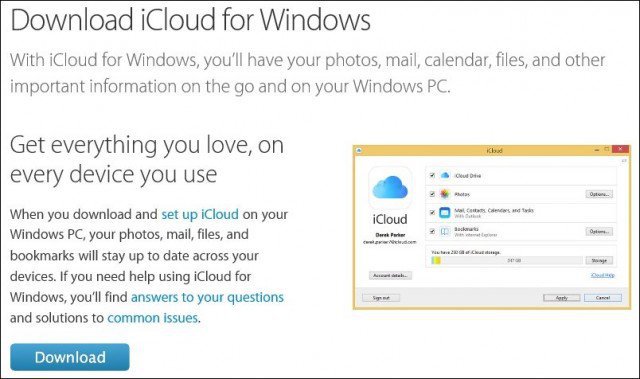
Yükleme deneyimi hızlı ve basit olup yüklemeyi tamamlamak için bilgisayarınızı yeniden başlatmanız istenir.
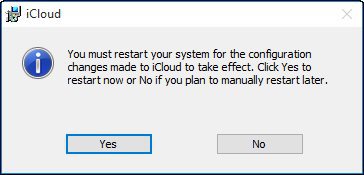
Windows için iCloud'u başlatın. Altında bulabilirsiniz Başlat> Tüm Uygulamalar> iCloud> iCloud.
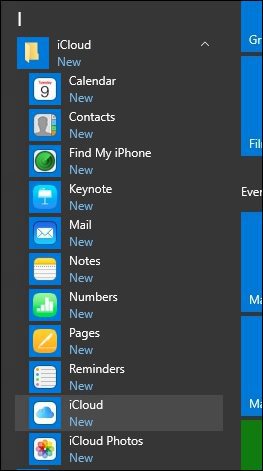
Apple kimliğinizle oturum açmaya devam edin
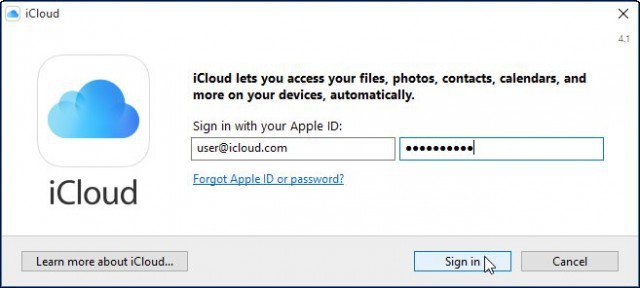
Aşağıdaki ekran, iCloud ile senkronize edebileceğiniz şeylerin bir listesini görüntüleyecektir.
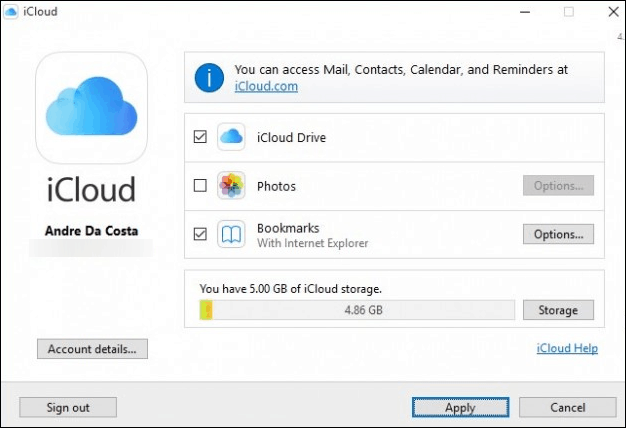
İlk keşfettiğim şeylerden biri eksikliği.2016 için desteğin sağlanması. Office 2016'nın piyasaya girmesinden bu yana anlaşılabilir bir durumdur. Outlook entegrasyonuna bağlıysanız, şu anda kullanılamaz. tık Daha Sonra Onar Aşağıdaki iletişim kutusunu alırsanız.
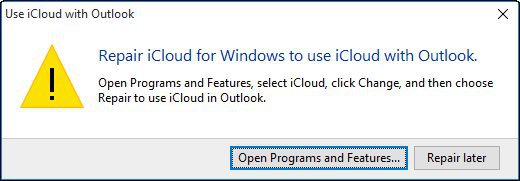
Yer İmleri seçeneği şimdi için destek sunuyorChrome ve Firefox (Microsoft Edge desteğinin yakında bir şey geldiğini göremiyorum). Sadık bir IE kullanıcısı olduğum için buna bağlı kalacağım, değişiklikleri onaylamak için Uygula'yı tıklayın.
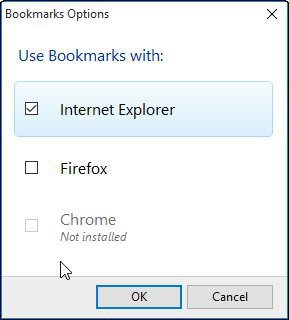
Yer imlerini (IE Sık Kullanılanları) iCloud'daki mevcut yer imleriyle birleştirmek isteyip istemediğiniz sorulur. Birleştir'i tıklayın.
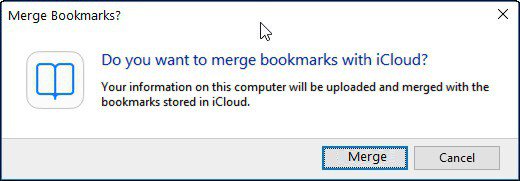
Kurulumun bu bölümünde dikkatimi çeker; İCloud'u yükseltmek isteyip istemediğim soruldu. Bu nedenle, Apple’ın sayfasından indirdiğiniz sürümün en son sürüm olmaması ihtimali Devam et istenirse.
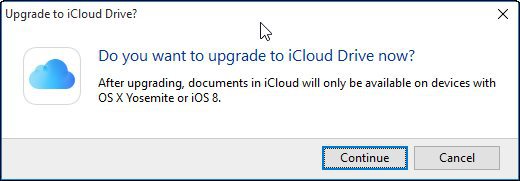
Senkronize edilen verilerinize erişme ve yönetme
Eşitlenmiş iCloud verilerinize erişmek ve bunları yönetmek istiyorsanız, bunu kullanıcı klasörünüzden yapabilirsiniz. Sadece iCloud Drive simgesine tıklayın.
Orada Sayfaları, Açılış Konuşmasını ve Numaralarınızı bulacaksınız. Bu uygulamaların yerel Windows sürümleri olmadığı için, onları yalnızca iCloud.com üzerinden çevrimiçi oluşturabilirsiniz.
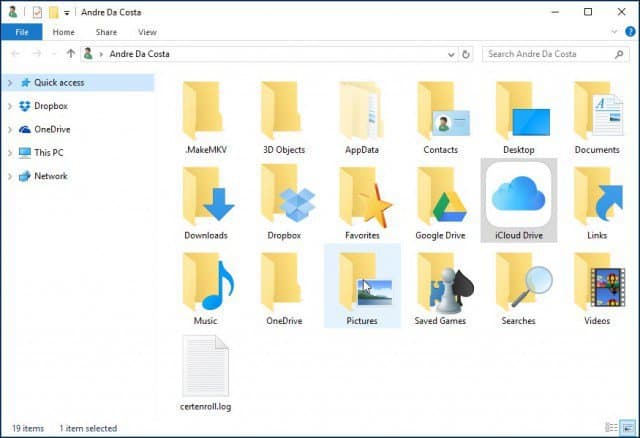
Dosyaları iCloud Drive'ınıza kaydederken veya kopyalarken, otomatik olarak senkronize edilirler.
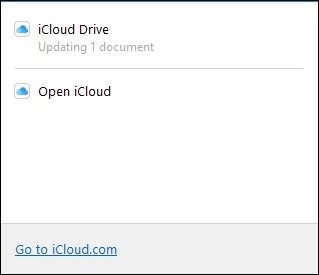
İCloud senkronizasyon ayarlarınızı değiştirmek isterseniz, iCloud sistem tepsisi simgesini başlatarak yapabilirsiniz.
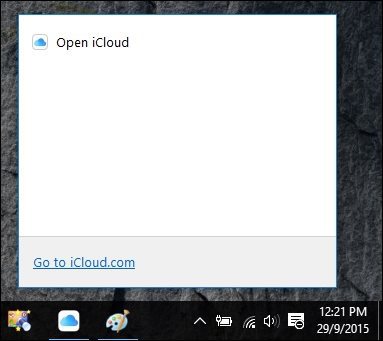
Ayrıca, Başlat menüsünden iCloud klasöründen hizmetlerden birini seçtiğinizde, iCloud.com'da da açılacaklarını belirtmekte fayda var.
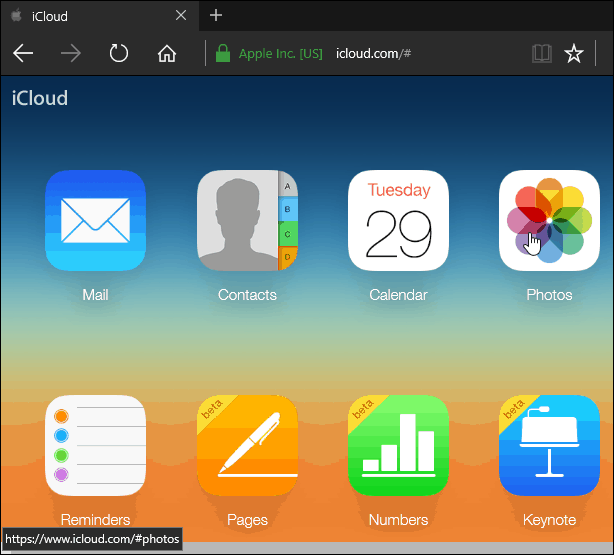
Windows kullanıyorsanız ne söyleyebilirim?dürüst olmak gerekirse OneDrive, hatta Dropbox ve Google Drive’a kıyasla çok fazla fayda görmüyoruz. Belki Windows'a geçiş yapan bir Mac kullanıcısıysanız ve iPad veya iPhone gibi Apple aygıtlarını kullanıyorsanız, buna yardımcı olur. Genel olarak, kurulum deneyimi yeterince kolaydır ancak diğer Bulut hizmetlerine kıyasla daha sorunsuz olabilir.










yorum Yap